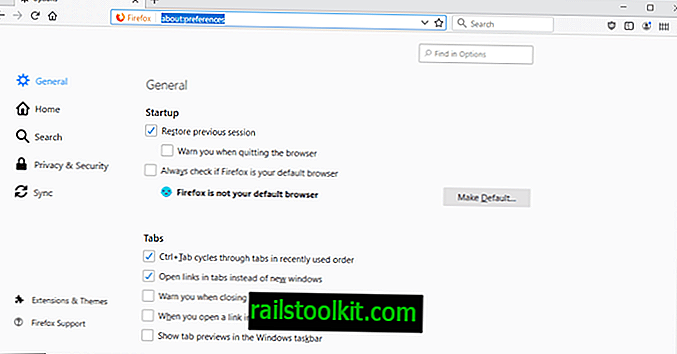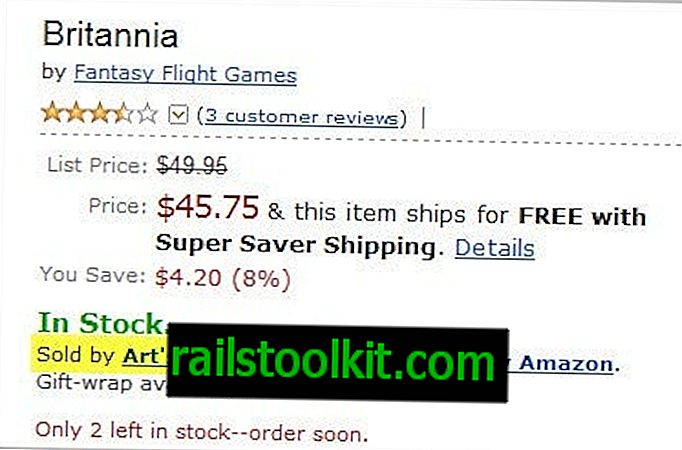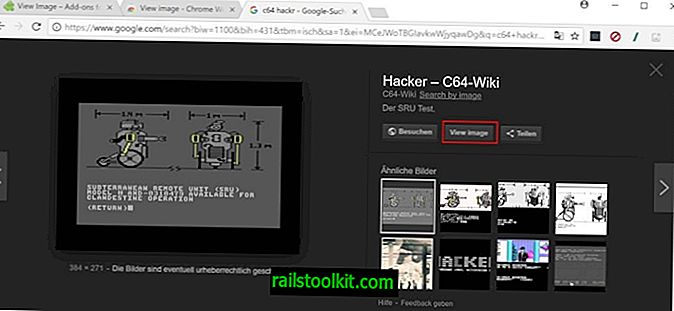Hvis du nylig har installert den endelige versjonen av Windows 8 på en PC, har du lagt merke til at du måtte oppgi en gyldig produktnøkkel på en gang under konfigureringen for å fortsette med den. Det er annerledes enn tidligere versjoner av Windows-operativsystemet der du hadde muligheten til å installere systemet uten produktnøkkel. Dette var en måte å prøve ut operativsystemet på i en viss tid før du enten måtte legge inn en produktnøkkel eller avinstallere den (ja, selv om du brukte bakre kommando).
Windows Vally rapporterer at det fremdeles er en måte å installere Windows 8 uten å legge inn en produktnøkkel under installasjonen. Det krever litt finjustering, men ingen endring av noen filer i operativsystemet. Du legger i utgangspunktet en fil til ISO-bildet. Det du trenger er et Windows 8, Windows 8 Pro eller Enterprise ISO-bilde, og et program som 7-Zip for å trekke ut innholdet i diskbildet til din lokale stasjon.

Når du har hentet ut innholdet i ISO, oppretter du ei.cfg-dokumentet i mappen Kilder i operativsystemet. Legg til følgende linjer i systemet:
[EditionID]
Kjerne
[Kanal]
Detaljhandel
[VL]
0
Du kan erstatte Core med Pro eller Enterprise, Retail med OEM og VL med 1 (for true). Når det er tatt vare på, må du lage et startbart Windows 8 ISO-bilde igjen. Hele prosessen blir forklart på denne siden.
For det trenger du Assessment and Deployment Kit for Windows 8, som du kan laste ned fra Microsoft. Du kan alternativt bruke en programvare som ImgBurn direkte for å lage det startbare ISO-bildet.
Når du har opprettet og brent ISO-bildet, kan du kjøre installasjonen fra det. Når du kommer til skjermbildet med produktnøkkel, hopper du bare over det når det vises.